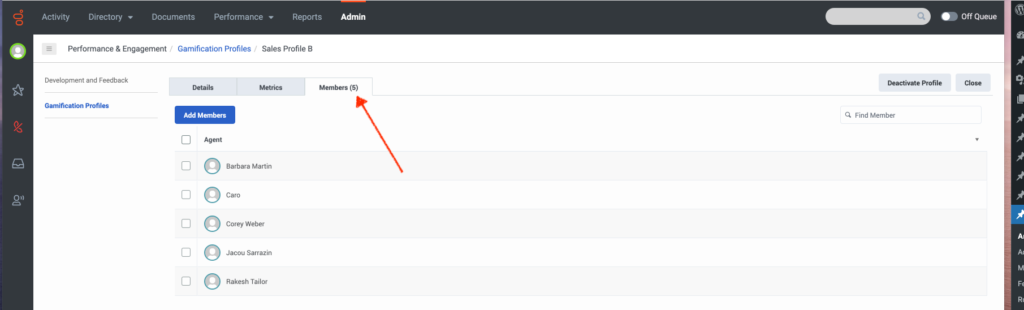Gérer les adhésions au profil
- Licence Genesys Cloud CX 3 Digital ou Genesys Cloud EX
- Licence Genesys Cloud CX 3, Licence Genesys Cloud CX 1 WEM Add-on II, ou Licence Genesys Cloud CX 2 WEM Add-on I
- Rôle administrateur de gestion des performances
Remarque : Le Administrateur de gestion des performances rôle est activé pour toutes les nouvelles organisations. Cependant, toute personne avec une organisation existante doit ajouter ce nouveau rôle en utilisant l’APId’autorisation pour restaurer tous les rôles par défaut.
Un profil est composé de détails, de mesures et de membres. Lors de la création d'un profil personnalisé, chacun de ces trois composants de profil doit être configuré.
Pour plus d'informations sur la configuration des détails et des mesures du profil, consultez Configurer les détails du profil de gamification, et Configurer les métriques de profil de gamification.
Utilisez le Membres dans un profil de gamification pour ajouter et supprimer des agents d'un profil. Vous pouvez ajouter des agents individuellement ou vous pouvez ajouter des agents affectés à une file d'attente, un groupe ou une unité commerciale spécifique. Un profil ne peut pas avoir plus de 2000 membres. Un agent ne peut être membre que d'un seul profil à la fois.
Afficher les adhésions d'un profil
- Cliquez sur Admin.
- Sous Performance et engagement, cliquez sur Profils de gamification.
- Cliquez sur un profil.
- Cliquez sur l'onglet Membres . Comme illustré dans l'image suivante, le nombre de membres affectés au profil apparaît à côté du libellé de l'onglet.
Cliquez sur l’image pour l’agrandir.
Rechercher un membre du groupe
Pour rechercher un membre du profil, dans la Trouver un membre case, commencez à taper le nom du membre. Au fur et à mesure que vous tapez, la liste s'ajuste pour n'afficher que les membres qui correspondent à vos critères de recherche.
Supprimer un agent du profil
Pour supprimer un agent du profil, sélectionnez l'agent, puis cliquez sur Enlever la sélection.
Ajouter un seul agent au profil
- Sélectionnez le Membres onglet et cliquez Ajouter des membres.
- Dans la zone de liste, cliquez sur Par Agent et dans la zone de recherche, commencez à taper le nom de l'agent que vous souhaitez ajouter. Au fur et à mesure que vous tapez, les résultats de la recherche s'ajustent pour n'afficher que les agents qui correspondent à vos critères de recherche.
- Cliquez sur l'agent à ajouter, puis cliquez sur Ajouter à la liste.
- Cliquez sur Attribuer des rôles. L'agent sélectionné est ajouté à la liste des membres.
Créer une liste d'agents à ajouter au profil
- Sélectionnez le Membres onglet et cliquez Ajouter des membres.
Cliquez sur l’image pour l’agrandir.
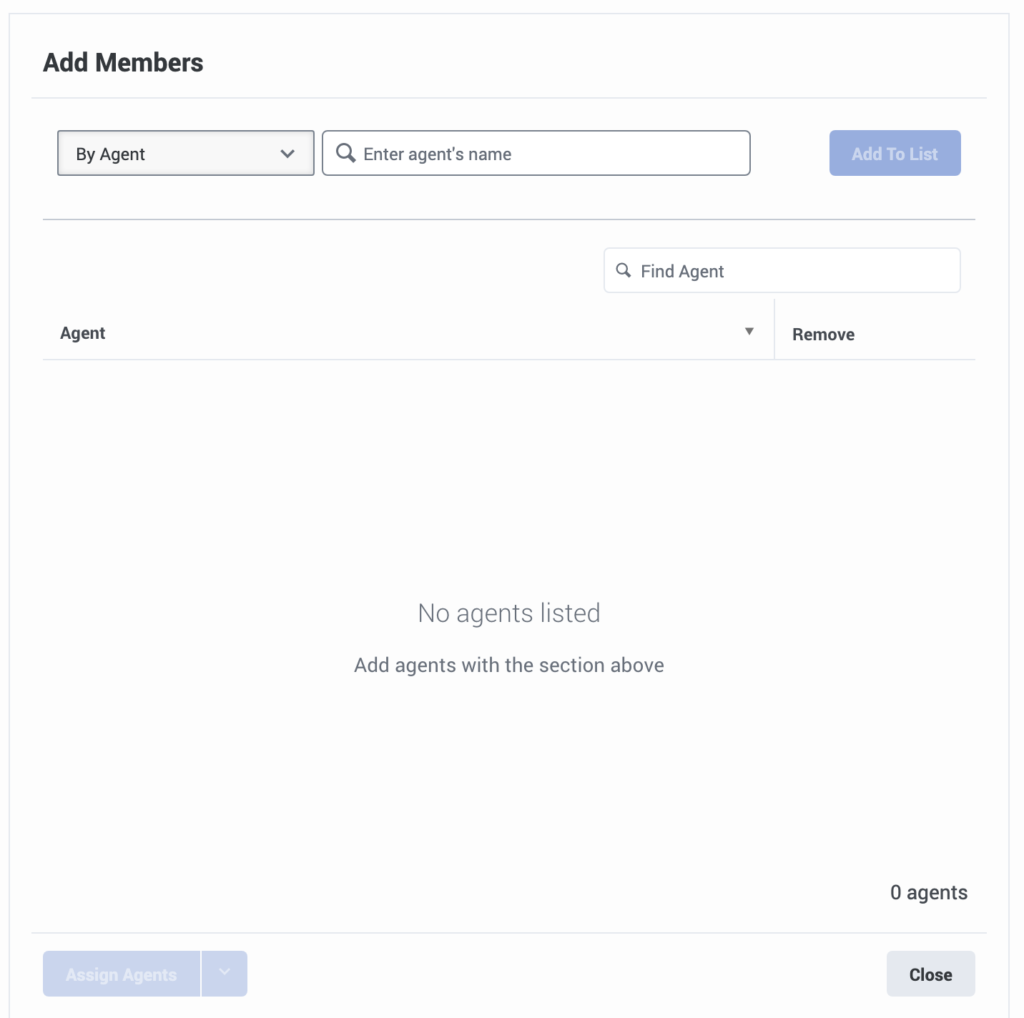
- Dans la zone de liste, cliquez sur comment sélectionner les agents à ajouter au profil. Par exemple, par agent individuel, file d'attente, groupe ou unité commerciale.
- Dans la zone de recherche, commencez à saisir le nom de l'agent, de la file d'attente, du groupe ou de l'unité commerciale. Au fur et à mesure que vous tapez, les résultats de la recherche s'ajustent pour n'afficher que ceux qui correspondent à vos critères de recherche.
- Cliquez sur un résultat de recherche, puis cliquez sur Ajouter à la liste.
Remarque : Pour continuer à ajouter à votre liste, répétez les étapes 2 à 4. - Pour exclure un agent répertorié du profil, cliquez sur le bouton X dans le Supprimer colonne associée au nom de l'agent.
- Lorsque la liste contient tous les agents que vous souhaitez ajouter au profil, cliquez sur Affecter des agents.
- Cliquez sur Confirmer l'affectation et l'agent est ajouté à la liste des membres.
Créer une liste de membres de remplacement
Ces instructions expliquent comment créer une liste d'agents que vous souhaitez remplacer des membres de profil existants. Les membres existants sont supprimés et remplacés par les agents de votre liste.
- Sélectionnez le Membres onglet et cliquez Ajouter des membres.
- Dans la zone de liste, cliquez sur comment sélectionner les agents pour remplacer les membres existants du profil. Par exemple, par agent individuel, file d'attente, groupe ou unité commerciale.
- Dans la zone de recherche, commencez à saisir le nom de l'agent, de la file d'attente, du groupe ou de l'unité commerciale. Au fur et à mesure que vous tapez, les résultats de la recherche s'ajustent pour n'afficher que ceux qui correspondent à vos critères de recherche.
- Cliquez sur un résultat de recherche, puis cliquez sur Ajouter à la liste.
Remarque : Pour continuer à ajouter à votre liste, répétez les étapes 2 à 4. - Pour exclure un agent répertorié du profil, cliquez sur le bouton X à côté du nom de l'agent.
- Lorsque la liste contient tous les agents que vous souhaitez remplacer les membres du profil existants, cliquez sur la flèche à côté de Affecter des agents puis cliquez sur Remplacer des membres.
Confirmer les affectations
Après avoir créé une liste de membres nouveaux ou de remplacement, le Confirmer l'affectation boîte de dialogue apparaît. Passez en revue les affectations attendues et ajustez les affectations si nécessaire. Puis clique Confirmer l'affectation. Les changements de profil prennent effet immédiatement et sont reflétés dans les tableaux de bord des agents, les scores moyens des équipes et les classements.
| Onglet | Description |
|---|---|
| Être déplacé |
Liste les agents pour passer d'un autre profil à celui-ci. Pour exclure un agent du déplacement vers ce profil, décochez la case. Les données de performance sont basées sur le profil que l'agent avait ce jour-là, avant le déménagement. Les performances d'un agent sont recalculées pour la journée en cours une fois que l'agent est passé à un autre profil.
|
| Être affecté |
Répertorie les agents à affecter à ce profil. Si l'attribution automatique est activée, ces agents ne sont pas membres d'un autre profil personnalisé. Si l'affectation automatique est désactivée, ces agents ne sont pas membres d'un autre profil. Pour plus d'informations, voir Configurer l'attribution automatique des membres. |
| À supprimer |
Répertorie les agents à supprimer de ce profil. Si attribution automatique des membres est activé, ces agents passent au profil par défaut. |
| Déjà affecté | Répertorie les agents qui sont déjà affectés à ce profil. |